
In diesem Tutorial zeigen wir Ihnen, wie Sie Joomla mit Nginx auf Ubuntu 18.04 LTS installieren. Für diejenigen unter Ihnen, die es nicht wussten, Für diejenigen unter Ihnen, die es nicht wussten, Joomla ist ein kostenloses und beliebtes Open-Source-Content-Management-System, das PHP und eine Backend-Datenbank wie MySQL verwendet. Es bietet eine Vielzahl von Funktionen, die es sofort zu einem unglaublich flexiblen Content-Management-System machen. Darüber hinaus gibt es Hunderte von Funktionen kostenlose Erweiterungen, die dafür geschrieben wurden, ermöglichen es Benutzern, die Funktionalität zu erweitern und an ihre eigenen Ziele anzupassen häufig Inhalte auf Ihrer Website, dann ist die Verwendung von WordPress möglicherweise eine bessere Option für Sie.
Dieser Artikel geht davon aus, dass Sie zumindest über Grundkenntnisse in Linux verfügen, wissen, wie man die Shell verwendet, und vor allem, dass Sie Ihre Website auf Ihrem eigenen VPS hosten. Die Installation ist recht einfach und setzt Sie voraus im Root-Konto ausgeführt werden, wenn nicht, müssen Sie möglicherweise 'sudo hinzufügen ‘ zu den Befehlen, um Root-Rechte zu erhalten. Ich zeige Ihnen Schritt für Schritt die Installation von Joomla mit Nginx auf einem Ubuntu 18.04 (Bionic Beaver) Server.
Installieren Sie Joomla mit Nginx auf Ubuntu 18.04 LTS Bionic Beaver
Schritt 1. Stellen Sie zunächst sicher, dass alle Ihre Systempakete auf dem neuesten Stand sind, indem Sie den folgenden apt-get ausführen Befehle im Terminal.
sudo apt-get update sudo apt-get upgrade
Schritt 2. Installieren Sie den LEMP-Server (Linux, Apache, MariaDB, PHP).
Ein Ubuntu 18.04 LAMP-Server ist erforderlich. Wenn Sie LAMP nicht installiert haben, können Sie unserer Anleitung hier folgen. Installieren Sie außerdem alle erforderlichen PHP-Module:
apt-get install php7.1-cli php7.1-gd php7.1-opcache php7.1-mysql php7.1-json php7.1-mcrypt php7.1-xml php7.1-curl
Schritt 3. Installieren von Joomla mit Nginx auf Ubuntu 18.04.
Das erste, was Sie tun müssen, ist, auf die Download-Seite von Joomla zu gehen und die neueste stabile Version von Joomla herunterzuladen. Zum Zeitpunkt des Schreibens dieses Artikels ist es Version 3.8.5 :
wget https://downloads.joomla.org/us/cms/joomla3/3-8-12/Joomla_3-8-12-Stable-Full_Package.zip mkdir /var/www/html/joomla unzip Joomla*.zip -d /var/www/html/joomla
Wir müssen einige Ordnerberechtigungen ändern:
chown -R www-data.www-data /var/www/html chmod -R 755 /var/www/html
Schritt 4. MariaDB für Joomla konfigurieren.
Standardmäßig ist MariaDB nicht gehärtet. Sie können MariaDB mit mysql_secure_installation sichern Skript. Sie sollten jeden Schritt sorgfältig lesen und befolgen, der ein Root-Passwort festlegt, anonyme Benutzer entfernt, die Remote-Root-Anmeldung verbietet und die Testdatenbank und den Zugriff auf die sichere MariaDB entfernt.
mysql_secure_installation
Konfiguriere es so:
- Set root password? [Y/n] y - Remove anonymous users? [Y/n] y - Disallow root login remotely? [Y/n] y - Remove test database and access to it? [Y/n] y - Reload privilege tables now? [Y/n] y
Als nächstes müssen wir uns bei der MariaDB-Konsole anmelden und eine Datenbank für Joomla erstellen. Führen Sie den folgenden Befehl aus:
mysql -u root -p
Dadurch werden Sie zur Eingabe eines Passworts aufgefordert, geben Sie also Ihr MariaDB-Root-Passwort ein und drücken Sie die Eingabetaste. Sobald Sie sich bei Ihrem Datenbankserver angemeldet haben, müssen Sie eine Datenbank für erstellen Joomla-Installation:
CREATE DATABASE joomladb;
CREATE USER joomlauser@localhost;
SET PASSWORD FOR 'joomlauser'@'localhost' = PASSWORD("your-password");
GRANT ALL PRIVILEGES ON joomladb.* TO 'joomlauser'@'localhost' IDENTIFIED BY 'your-password' WITH GRANT OPTION;
FLUSH PRIVILEGES;
quit Schritt 5. Konfigurieren des Nginx-Webservers für Joomla.
Konfigurieren Sie schließlich die Nginx-Site-Konfigurationsdatei für Joomla. Führen Sie die folgenden Befehle aus, um eine neue Konfigurationsdatei namens Joomla zu erstellen:
nano /etc/nginx/sites-available/joomla
Fügen Sie die folgenden Zeilen hinzu:
server {
listen 80;
listen [::]:80;
root /var/www/html/joomla;
index index.php index.html index.htm;
server_name example.com www.example.com;
location / {
try_files $uri $uri/ /index.php?$args;
}
location ~ \.php$ {
include snippets/fastcgi-php.conf;
fastcgi_pass unix:/var/run/php/php7.1-fpm.sock;
fastcgi_param SCRIPT_FILENAME $document_root$fastcgi_script_name;
include fastcgi_params;
}
} Nachdem Sie den VirtualHost oben konfiguriert haben, aktivieren Sie ihn, indem Sie die folgenden Befehle ausführen:
ln -s /etc/nginx/sites-available/joomla /etc/nginx/sites-enabled/
Jetzt können wir den Apache-Webserver neu starten, damit die Änderungen wirksam werden:
nginx -t systemctl restart nginx systemctl restart php7.1-fpm
Schritt 6. Zugriff auf Joomla.
Joomla ist standardmäßig auf HTTP-Port 80 verfügbar. Öffnen Sie Ihren bevorzugten Browser und navigieren Sie zu http://your-domain.com/ oder http://your-server-ip und führen Sie die erforderlichen Schritte aus, um die Installation abzuschließen. Wenn Sie eine Firewall verwenden, öffnen Sie bitte Port 80, um den Zugriff auf das Control Panel zu ermöglichen.
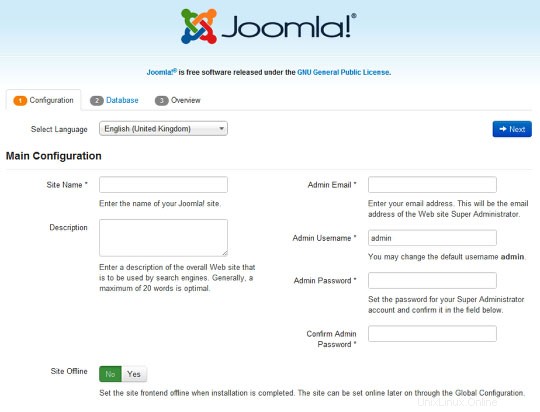
Herzlichen Glückwunsch! Sie haben Joomla erfolgreich installiert. Vielen Dank, dass Sie dieses Tutorial zur Installation von Joomla CMS (Content Management System) mit Nginx auf Ubuntu 18.04 LTS-Systemen verwendet haben. Für zusätzliche Hilfe oder nützliche Informationen empfehlen wir Sie um die offizielle Joomla-Website zu besuchen.